Opravte chybu DPC_WATCHDOG_VIOLATION 0x00000133
Ak používate Windows 10 , je pravdepodobné, že sa stretnete s chybou DPC_WATCHDOG_VIOLATION , čo je modrá obrazovka smrti ( BSOD ). Táto chyba má stop kód 0x00000133 a na prístup k nej musíte znova reštartovať počítač. Hlavným problémom je, že táto chyba sa vyskytuje často a potom počítač zhromažďuje informácie pred reštartovaním. Stručne povedané, keď sa vyskytne táto chyba, stratíte všetku svoju prácu, ktorá nie je uložená vo vašom počítači.
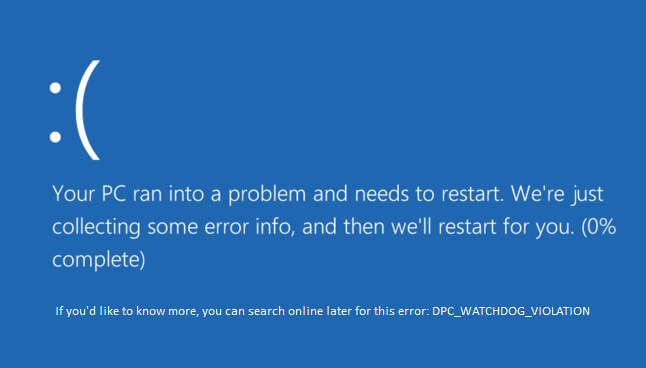
Prečo sa vyskytuje chyba DPC_WATCHDOG_VIOLATION 0x00000133?(Why DPC_WATCHDOG_VIOLATION Error 0x00000133 occurs?)
No, hlavným dôvodom sa zdá byť ovládač iastor.sys, ktorý nie je kompatibilný s Windows 10 . Nie je to však obmedzené na toto, pretože môžu existovať aj iné dôvody, ako napríklad:
- Nekompatibilné, poškodené alebo zastarané ovládače
- Poškodené systémové súbory
- Nekompatibilný hardvér
- Poškodená pamäť
Niekedy sa tiež zdá, že programy tretích strán spôsobujú vyššie uvedený problém, pretože sa stanú nekompatibilnými s novšou verziou systému Windows 10 . Preto by bolo dobré odinštalovať akýkoľvek takýto program a vyčistiť počítač od nepoužívaných programov a súborov. Bez toho, aby sme strácali čas, sa pozrime, ako skutočne opraviť chybu DPC_WATCHDOG_VIOLATION (Anyway)0x00000133(Fix DPC_WATCHDOG_VIOLATION Error 0x00000133) pomocou nižšie uvedeného sprievodcu riešením problémov.
Opravte chybu DPC_WATCHDOG_VIOLATION 0x00000133(Fix DPC_WATCHDOG_VIOLATION Error 0x00000133)
Uistite sa, že ste vytvorili bod obnovenia(create a restore point) pre prípad, že by sa niečo pokazilo.
Metóda 1: Nahraďte problematický ovládač ovládačom Microsoft storahci.sys(Method 1: Replace the problematic driver with the Microsoft storahci.sys driver)
1. Stlačte kláves Windows + R, potom zadajte devmgmt.msc a stlačením klávesu Enter(Enter) otvorte Správcu zariadení(Device Manager) .

2. Rozbaľte IDE ATA/ATAPI controllers a vyberte radič s názvom SATA AHCI .

3. Teraz skontrolujte, či ste vybrali správny ovládač, kliknite naň pravým tlačidlom myši a vyberte položku Vlastnosti(Properties) . Prejdite na kartu Ovládač a kliknite na Podrobnosti ovládača.( Driver Details.)
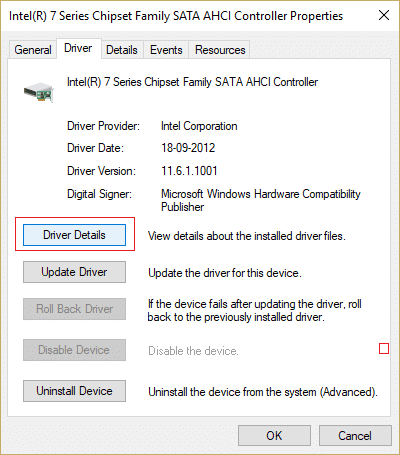
4. Skontrolujte, či je v zozname uvedený ovládač iaStorA.sys a kliknite na tlačidlo OK.

5. Kliknite na Aktualizovať ovládač( Update Driver) v okne Vlastnosti SATA AHCI .
6. Vyberte možnosť Vyhľadať softvér ovládača v mojom počítači.(Browse my computer for driver software.)

7. Teraz kliknite na „Nechajte ma vybrať zo zoznamu ovládačov zariadení v mojom počítači.“(“Let me pick from a list of device drivers on my computer.“)

8. Zo zoznamu vyberte Štandardný SATA AHCI radič a kliknite na Ďalej.(Standard SATA AHCI Controller)

9. Reštartujte počítač, aby ste uložili zmeny.
Metóda 2: Spustite Kontrola systémových súborov (SFC) a Kontrola disku (CHKDSK)(Method 2: Run System File Checker (SFC) and Check Disk (CHKDSK))
1. Stlačte kláves Windows Key + X a potom kliknite na Príkazový riadok (Admin).( Command Prompt (Admin).)

2. Teraz do cmd zadajte nasledovné a stlačte Enter:
Sfc /scannow sfc /scannow /offbootdir=c:\ /offwindir=c:\windows

3. Počkajte(Wait) na dokončenie vyššie uvedeného procesu a po dokončení reštartujte počítač.
4. Potom spustite nástroj CHKDSK na opravu chýb systému súborov(CHKDSK to Fix File System Errors) .
5. Nechajte proces uvedený vyššie dokončiť a znova reštartujte počítač, aby sa zmeny uložili.
Metóda 3: Spustite DISM (servis a správa obrazu nasadenia)(Method 3: Run DISM (Deployment Image Servicing and Management))
1. Stlačte kláves Windows Key + X a kliknite na príkazový riadok (správca).(Command Prompt(Admin).)

2. Napíšte nasledovné a stlačte Enter:
DISM /Online /Cleanup-Image /RestoreHealth

3. Nechajte bežať príkaz DISM a počkajte na jeho dokončenie.
4. Ak vyššie uvedený príkaz nefunguje, skúste použiť nižšie uvedené:
Dism /Image:C:\offline /Cleanup-Image /RestoreHealth /Source:c:\test\mount\windows Dism /Online /Cleanup-Image /RestoreHealth /Source:c:\test\mount\windows /LimitAccess
Poznámka: (Note:) Vymeňte(Replace) C:RepairSourceWindows za svoj zdroj opravy ( inštalačný(Windows Installation) alebo obnovovací disk(Recovery Disc) systému Windows ).
5. Reštartujte počítač, aby ste uložili zmeny.
Metóda 4: Spustite overovač ovládačov(Method 4: Run Driver Verifier)
Táto metóda je užitočná iba vtedy, ak sa môžete prihlásiť do systému Windows(Windows) normálne, nie v núdzovom režime. Ďalej sa uistite, že ste vytvorili bod obnovenia systému.

Spustite Driver Verifier , aby ste opravili chybu DPC_WATCHDOG_VIOLATION 0x00000133. (Fix DPC_WATCHDOG_VIOLATION Error 0x00000133.)Tým by sa odstránili všetky konfliktné problémy s ovládačmi, v dôsledku ktorých sa táto chyba môže vyskytnúť.
Odporúčané:(Recommended:)
- Opravte kód chyby služby Windows Update 0x80072efe(Fix Windows Update Error Code 0x80072efe)
- Opravte, že sa nastavenia zobrazenia priečinka neukladajú v systéme Windows 10(Fix Folder View Settings Not Saving in Windows 10)
- Ako opraviť chybový kód 0x803F8001 v obchode Windows Store(How to Fix Windows Store Error Code 0x803F8001)
- Oprava Pri resetovaní počítača sa vyskytol problém(Fix There was a problem resetting your PC error)
To je to, že ste úspešne opravili chybu DPC_WATCHDOG_VIOLATION 0x00000133,( Fix DPC_WATCHDOG_VIOLATION Error 0x00000133) ale ak máte stále nejaké otázky týkajúce sa tohto príspevku, neváhajte sa ich opýtať v sekcii komentárov.
Related posts
Opravte chybu 0X80010108 v systéme Windows 10
Ako opraviť chybu aplikácie 0xc0000005
Opravte kód chyby služby Windows Update 0x80072efe
Ako opraviť chybu načítania aplikácie 5:0000065434
Opravte chybu BAD_SYSTEM_CONFIG_INFO
Balík Fix Developer Mode nedokázal nainštalovať kód chyby 0x80004005
Oprava miestneho názvu zariadenia je už používaná chyba v systéme Windows
Oprava sa nepodarilo pripojiť k sieti Steam
Opravte chybu odmietnutia prístupu k cieľovému priečinku
Oprava chyby 1603: Počas inštalácie sa vyskytla závažná chyba
Opravte závažnú chybu zistenú PNP Windows 10
Oprava chyby io.netty.channel.AbstractChannel$AnnotatedConnectException v Minecrafte
Opravte chybu Windows Update 0x80080005
Opravte nedostatočné systémové zdroje na dokončenie chyby rozhrania API
Opravte chybový kód sieťového adaptéra 31 v Správcovi zariadení
Opravte chybu Windows Update 80246008
6 spôsobov, ako opraviť chybu čakajúcej transakcie na Steam
Opravte chybu Window Defender 0x800705b4
Oprava chyby pri zlyhaní overenia brány modemu U-Verse
Opravte chybu obnovenia systému 0x80070091
